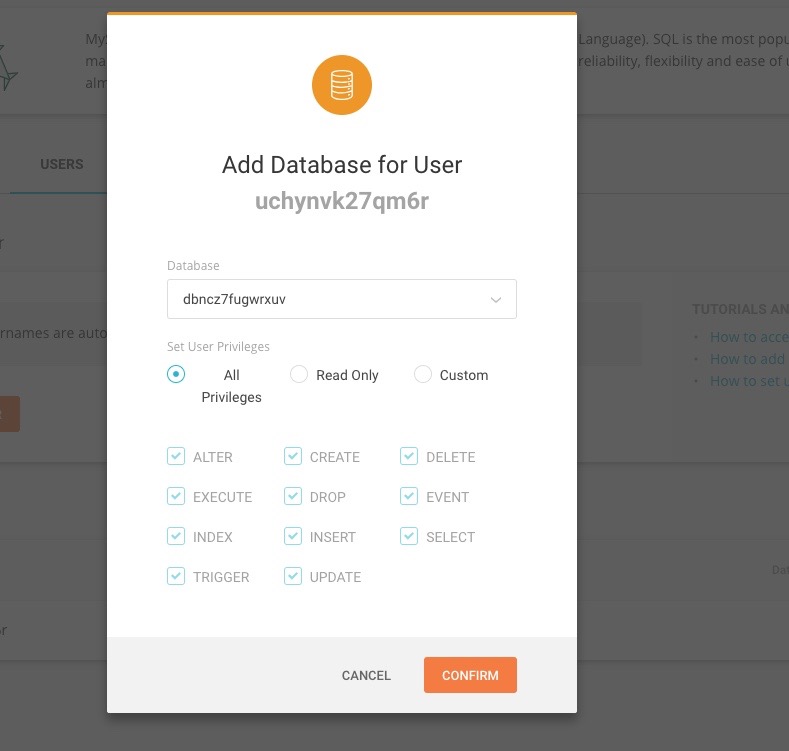本教程介绍了如何创建新的 MySQL 用户和数据库。
转到站点工具>站点> MySQL,您可以在其中轻松创建 MySQL 用户和数据库,然后将用户分配给数据库。
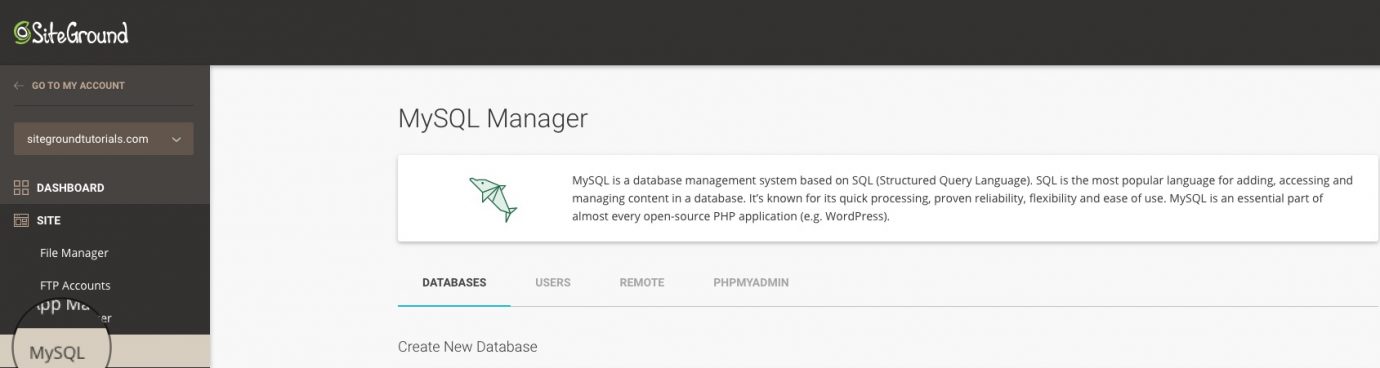
在打开的页面上,转到“数据库”选项卡。单击创建数据库。请记住,数据库名称是自动生成的。
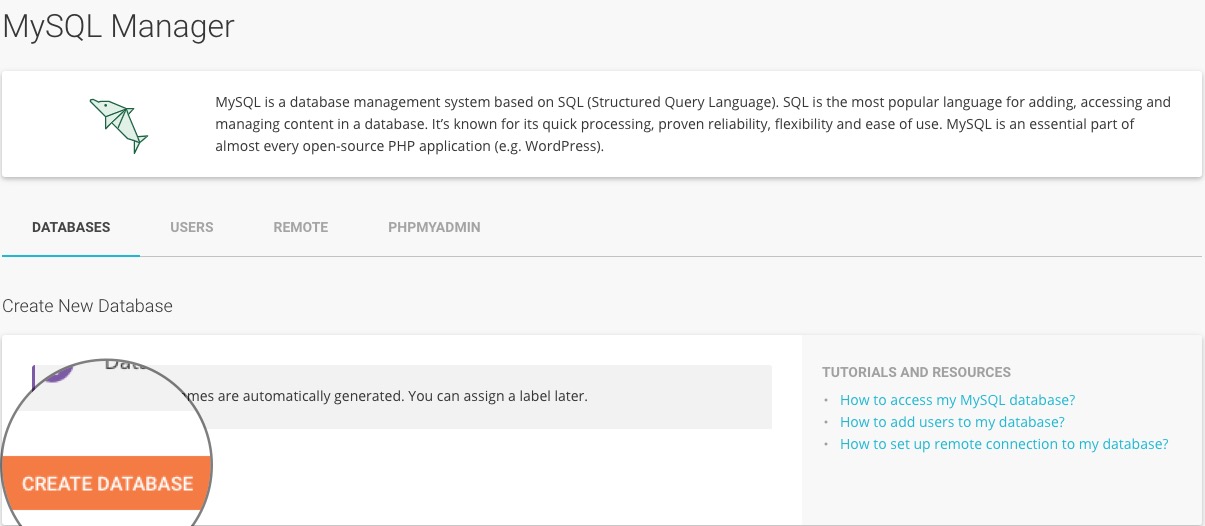
接下来,单击“用户”选项卡以创建新的数据库用户。单击创建用户。请记住,它们是自动生成的,一旦设置,您将收到包含用户名和密码的通知。
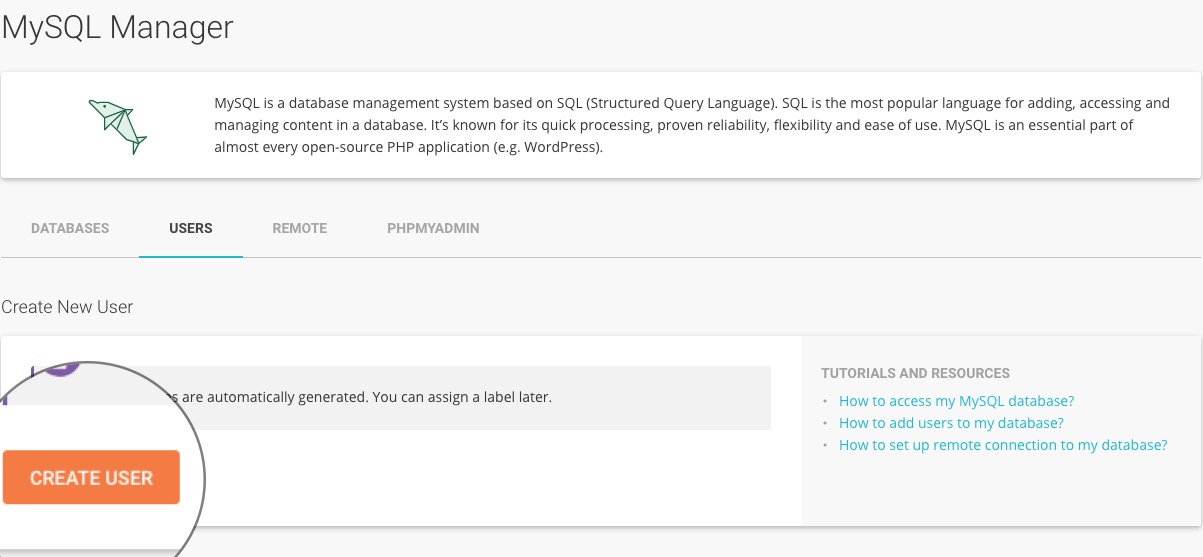
为了使用 MySQL 用户管理某个数据库,必须设置该数据库的用户权限。这应该从Manage Users部分完成,转到首选用户名并单击Add New Database。
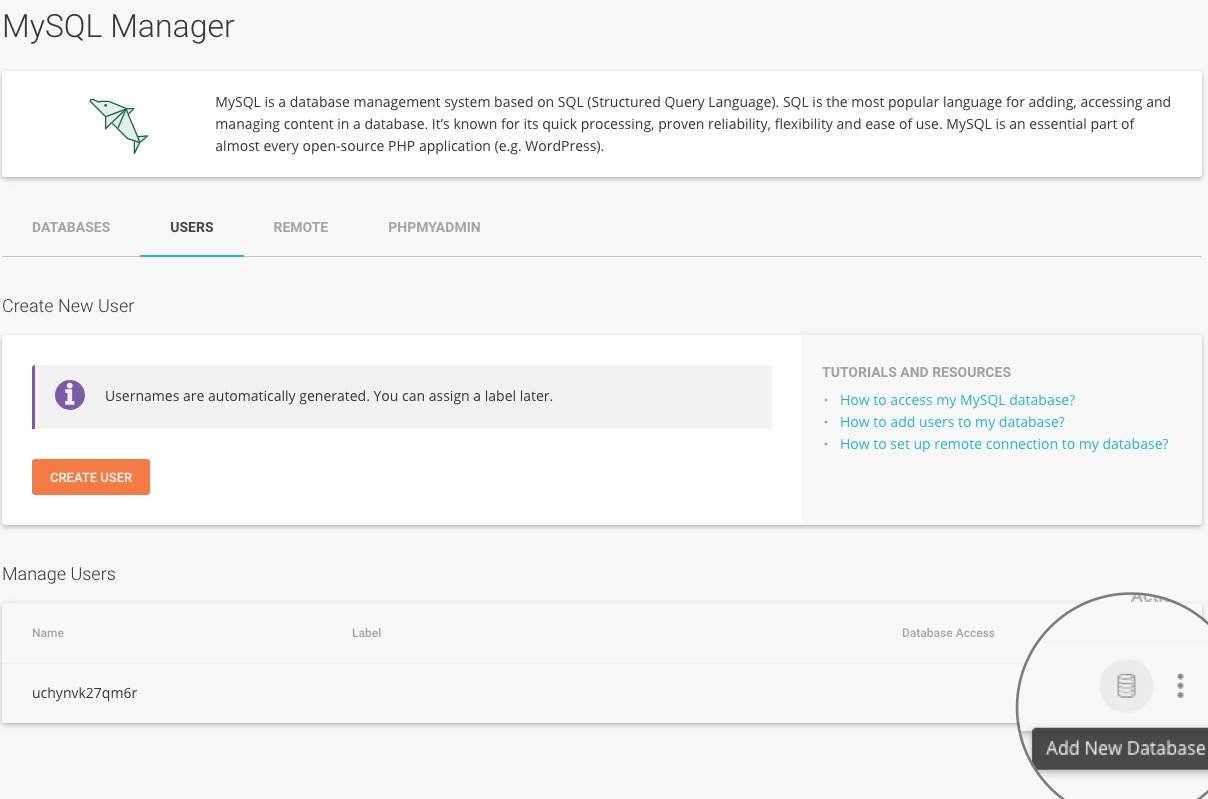
在打开的页面上,选择用户对数据库应具有的所需权限,然后单击Confirm。